Cómo convertir una máquina física en una máquina virtual VMware
Para obtener información detallada sobre el producto, visite la página de inicio de BackupChain.
Primero eche un vistazo a Cómo convertir una máquina física en una máquina virtual P2V en Hyper-V antes de continuar.
La configuración de la máquina virtual en hipervisores distintos de Hyper-V es muy importante Similar.
Tenga en cuenta que este paso solo debe realizarse una vez. Una vez que tengas la máquina virtual en su lugar, BackupChain puede reemplazar el disco virtual en la copia de seguridad posterior ciclos automáticamente. Cuando necesite la máquina virtual en un escenario de recuperación ante desastres, Simplemente arranque y estará listo para funcionar.
Básicamente, crea una nueva máquina virtual “ficticia” que apunta a la disco virtual. Si EFI es necesario, debe activarlo en la configuración de la máquina virtual.
Nota: Conecte siempre el disco virtual a un IDE Controlador primero.
En VMware Workstation, cree una nueva máquina virtual:
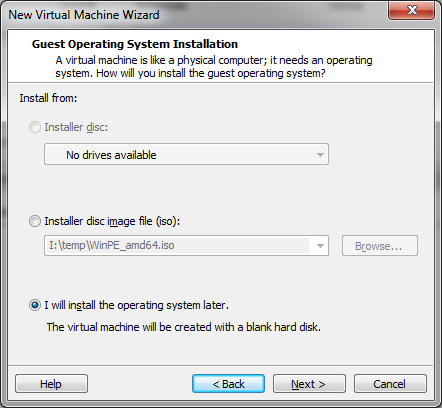
Omita la instalación del sistema operativo y seleccione un sistema operativo invitado para el hardware compatibilidad:
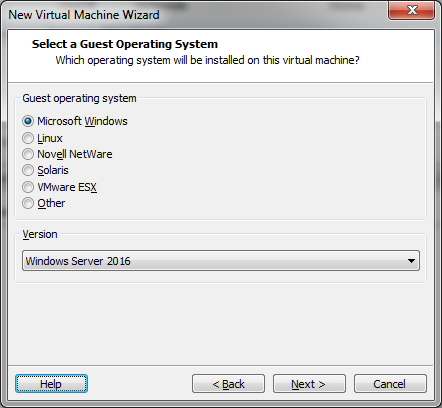
A continuación, asigne un nombre a la máquina virtual en la siguiente pantalla y seleccione el botón BIOS apropiado
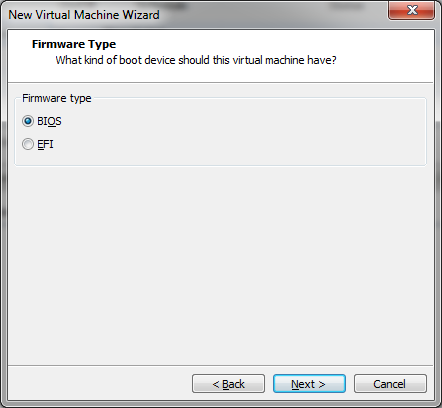
A diferencia de Hyper-V, puede cambiar esta configuración del BIOS más adelante si Es necesario. Luego salte a través de las páginas siguientes, asigne LAN y memoria y adjunte el disco virtual a un controlador IDE:
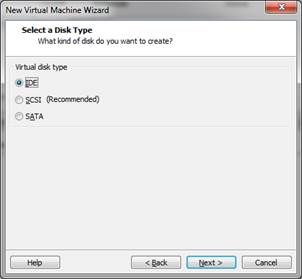
Luego seleccione “usar un disco existente”
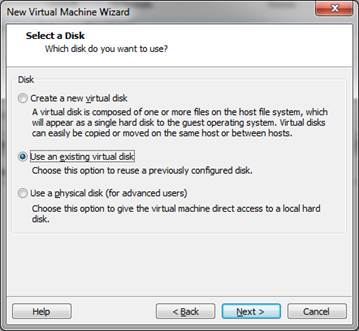
Y seleccione el disco virtual creado por BackupChain:
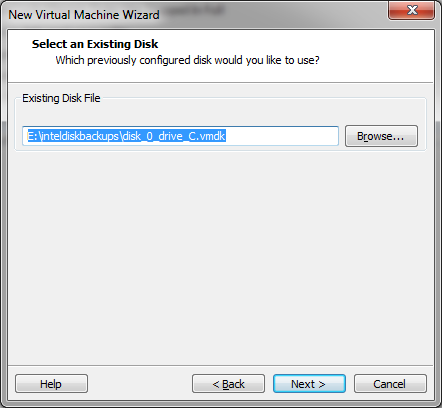
La máquina virtual ya está lista y se puede arrancar. En caso de que la máquina virtual arranque con BSOD es posible que deba cambiar la configuración de arranque como se explica en la sección arriba, página 144.
Otros Tutoriales Sobre Backup
- Eficiencia del almacenamiento de Hyper-V: procedimientos recomendados para un rendimiento óptimo
- Imagen a disco: copiar imagen de disco virtual en disco físico
- Configuración de copia de seguridad según el tipo de archivo (pestaña Control de versiones / limpieza de archivos)
- Restauración de máquinas virtuales de Hyper-V mediante el método basado en archivos
- Agregar máquinas virtuales de Hyper-V a tareas de copia de seguridad
- BackupChain: una alternativa competente a Veeam en el panorama de la virtualización
- Equilibrio de carga de Hyper-V: todo lo que necesita saber en 2 minutos
- Cómo: Limitación de velocidad y ancho de banda para tareas de copia de seguridad
- Copia de seguridad de disco y convertidor de disco
- Planeación de la implementación de Hyper-V para una virtualización óptima
- Las trampas de los discos de paso a través de Hyper-V y por qué no debería usarlos
- Cómo configurar copias de seguridad de disco a nivel de sector
- Una inmersión profunda en SFTP (Protocolo de transferencia de archivos SSH)
- Restaurar un disco: copiar un disco virtual en un disco físico (V2P)
- Donaciones de software BackupChain® a organizaciones sin fines de lucro
- Cómo convertir una máquina física en una máquina virtual VMware
- Descarga gratuita de Windows 10, Windows Server 2019 + Hyper-V 2019
- Cómo convertir una máquina física en una máquina virtual P2V en Hyper-V
- Hyper-V vs VMware: una comparación en profundidad de ambas plataformas
- Elegir el sistema de archivos adecuado: comparación de NTFS, ReFS y exFAT
- Cómo convertir una máquina física en una máquina virtual VirtualBox
- Copia de seguridad en disco a nivel de sector frente a copia de seguridad de archivos frente a copia de seguridad de máquinas virtuales
- Virtualización anidada con Hyper-V
- Backup y restauración de máquinas virtuales de VirtualBox paso a paso
- Cómo verificar y validar archivos y carpetas de copia de seguridad

